
以前下の記事で書いた自炊した画像をpdfに変換するAutomator用のワークフローを複数のフォルダに一度に適用出来るようにした。
正確にはループする処理を書いたワークフロー内で変換用のワークフローを呼び出して使ってる。
しばらく自炊本の整理は放置していたのだけど改めてやりだしたらとてつもなくめんどくさい。
自炊本の保管場所をどこにするかずっと決めかねていたのだけどiTunesでまとめて管理することにした。
 自炊派の人向け!Macで画像の入ったフォルダを1枚のpdfにする方法Automator
自炊派の人向け!Macで画像の入ったフォルダを1枚のpdfにする方法Automator
iTunesで管理しようと思ったきっかけはこの記事。
 書籍データの管理にはEvernoteとiTunesを活用する | タスクセラピー
書籍データの管理にはEvernoteとiTunesを活用する | タスクセラピー
選択したフォルダ内のサブフォルダにpdf変換用のワークフローを適用
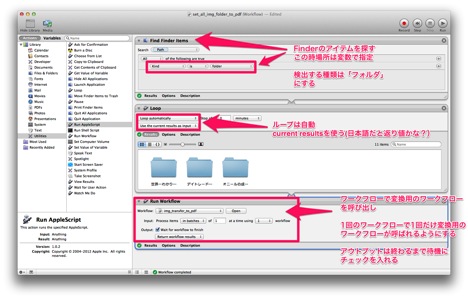
流れとしては
- pdfに変換したい画像が入ったフォルダ達をまとめて一つのフォルダ内に放り込む
- まとめた大本のフォルダを選択して今回新たに作成したワークフローを実行
という感じ。
上のキャプチャ画像の流れは
- 選択したフォルダ内のサブフォルダを取得
- サブフォルダの回数分ループ
- 下記の記事で紹介したワークフローを呼び出してpdfへの変換処理をする
自炊派の人向け!Macで画像の入ったフォルダを1枚のpdfにする方法Automator
ワークフロー実行後はこんな感じ
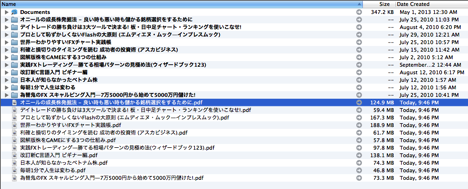
元フォルダと同名のpdfが生成されています。
後はまとめてiTunesに放り込むだけ。
楽ちん。
ダウンロードしたい人はこちらからどうぞ
環境によっては動かないかもしれないけど何も検証してないのでそれでもOKって人向けです。
ちなみに変換対象のフォルダ達が書籍名になっていないと書籍名でpdfが生成されませんのでご注意あれ。
実行するのは「set_all_img_folder_to_pdf.workflow」のほうです。
※実行前に「img_transfer_to_pdf.workflow」の場所を改めて指定しないとだめかも。
画像入りフォルダをpdfに一括変換するAutomatorワークフロー(Macでしか動きません)
あとがき
普通にプログラム書いてるとループ処理はなんか括らないと変な気分だけど
これはこれで楽ちんだな。
問題はAutomatorにしろApple Scriptにしろ便利なのにわかりやすい書籍がほとんどないことかな。

